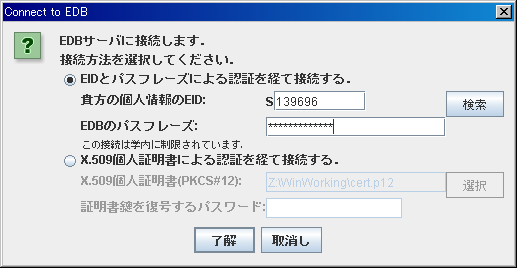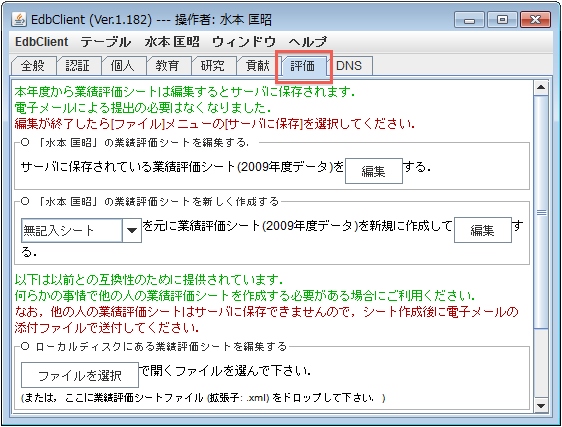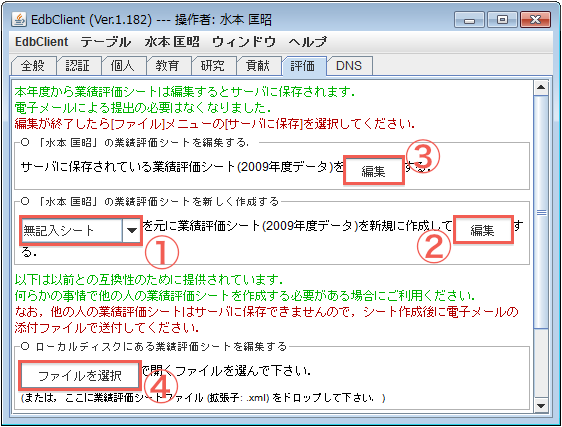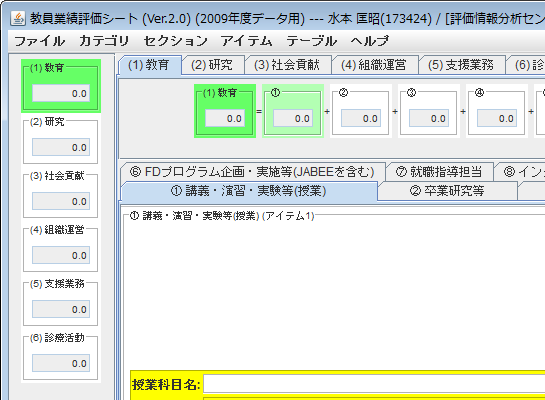EID の準備
EdbClient での編集作業を行うには EDB へのログイン用ID (EID) とパスフレーズが必要です.
EID が分からない場合は,左側のフォームにご自分の性・名をスペース区切りで入力し(例:徳島 太郎 or Tokushima Taro),検索ボタンをクリックすると,EDB に登録されている情報から適合する候補が表示されます.
ログイン認証
EdbClient の起動後,EID を「貴方の個人情報のEID」欄に入力し,「EDBのパスフレーズ」欄を入力後,「了解」ボタンを押します.
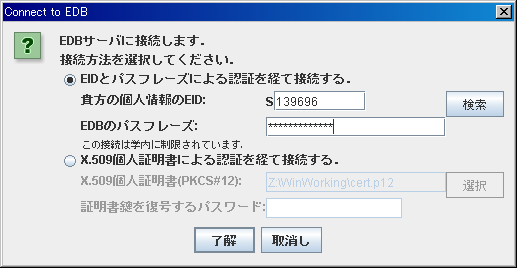
EIDとログインパスフレーズを使った認証は学内からの接続限定となります.「X.509個人証明書による認証を経て接続する」を選択すれば,学外からの接続が可能となります.
※EdbClient がすでに起動している状態では認証の手続きは必要ありません.
※「検索」のボタンをクリックすると,EDB に登録されている「個人」のページからご自分の名前を探すことができます.
教員業績報告書の作成
タブの選択
EdbClient の起動に成功後「評価」のタブを選択してください.
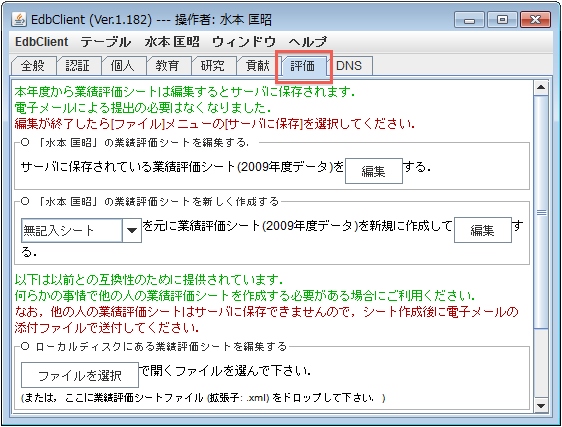
編集を行う内容の選択
教員業績報告書をはじめから作成する場合,全く白紙の状態から新規作成するには(1)のポップアップメニューから「無記入シート」を選択した状態で(2)の「編集」ボタンをクリックしてください.前年度以前のデータをコピーして利用するには(1)のポップアップメニューで利用したい年度を選択して(2)の「編集」ボタンをクリックしてください.
サーバに保存したデータを読み込んで編集を行う場合は,(3)の「編集」ボタンをクリックしてください.
パソコンに保存したXMLファイルを読み込んで編集を行う場合は,(4)の「ファイルを選択」を用いてください.
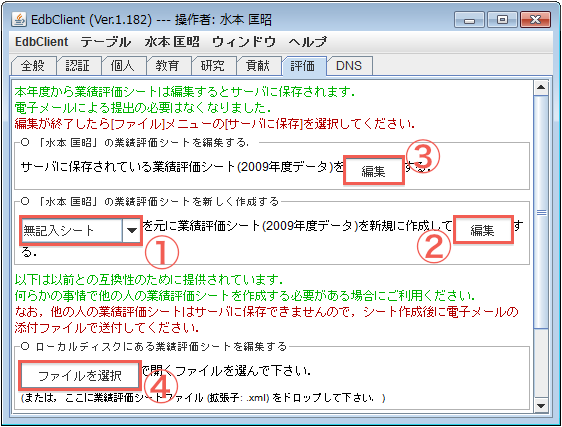
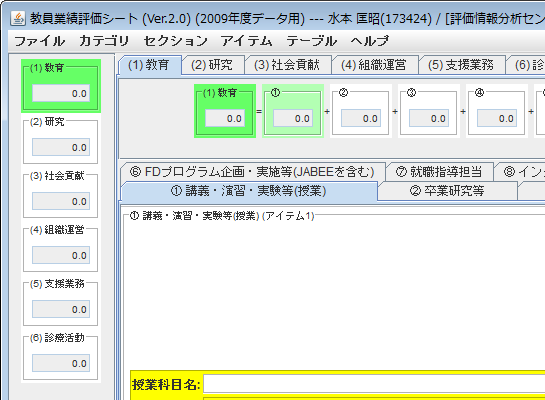
最終更新日: 2010-06-07